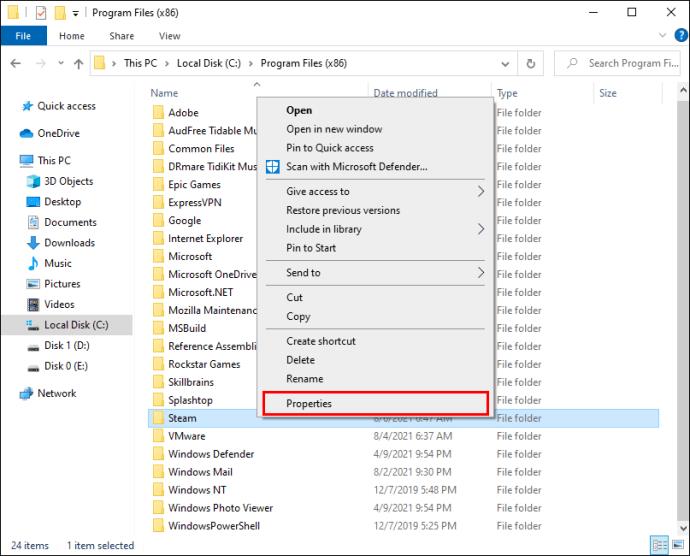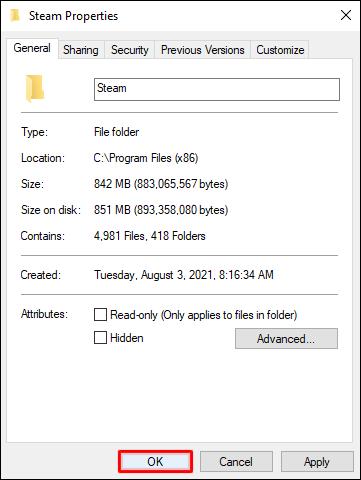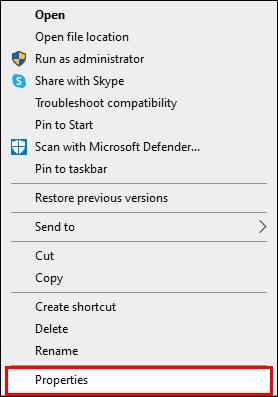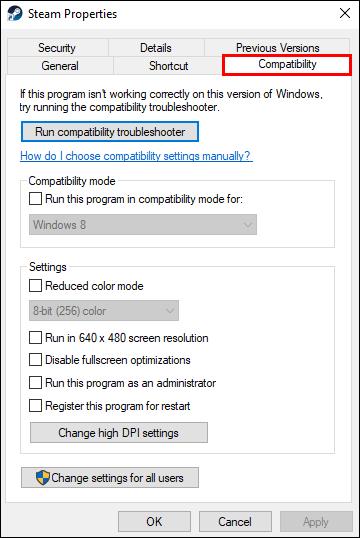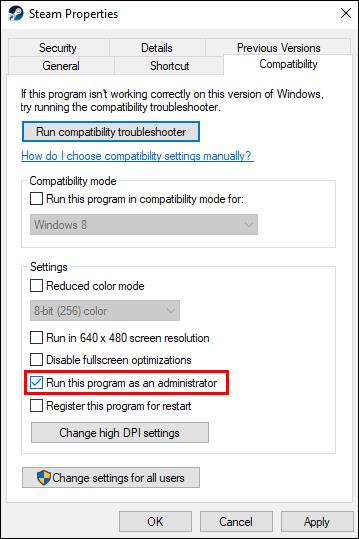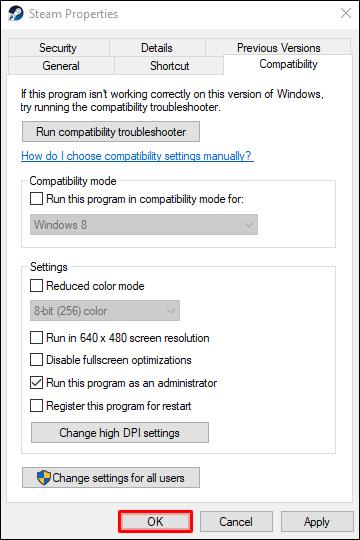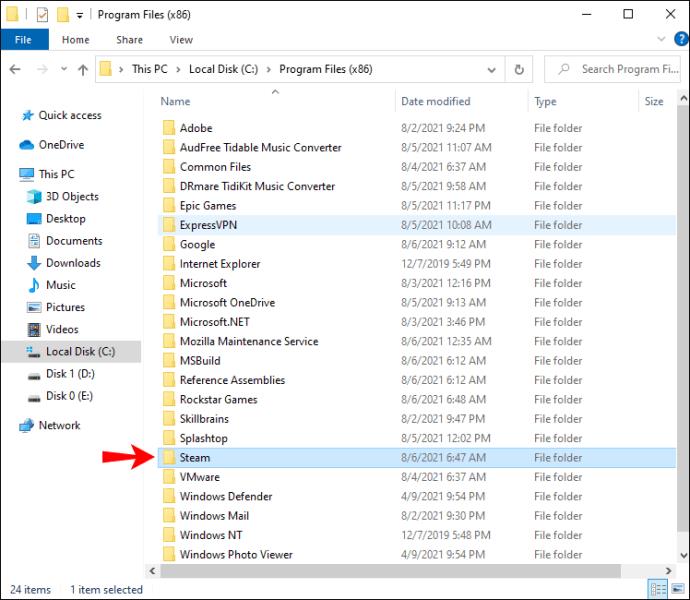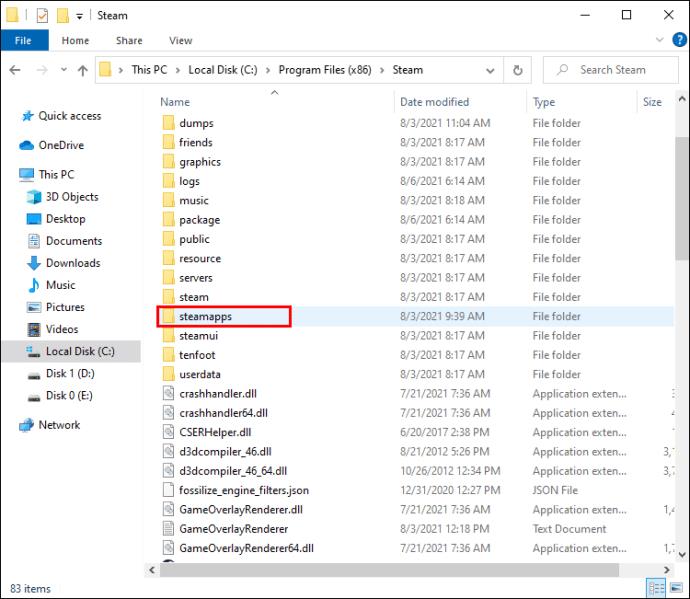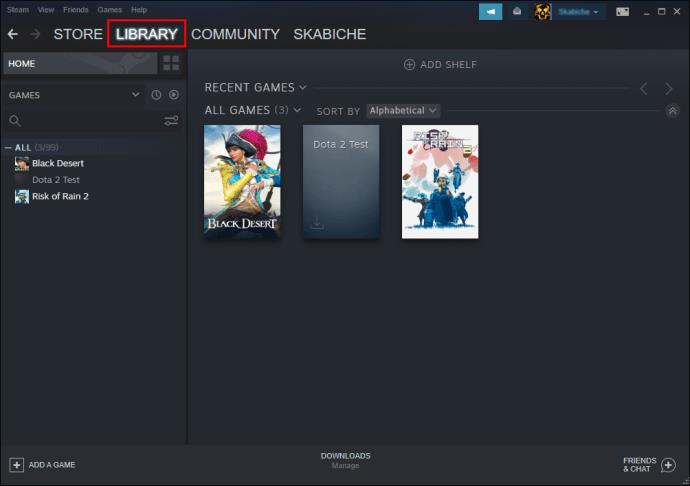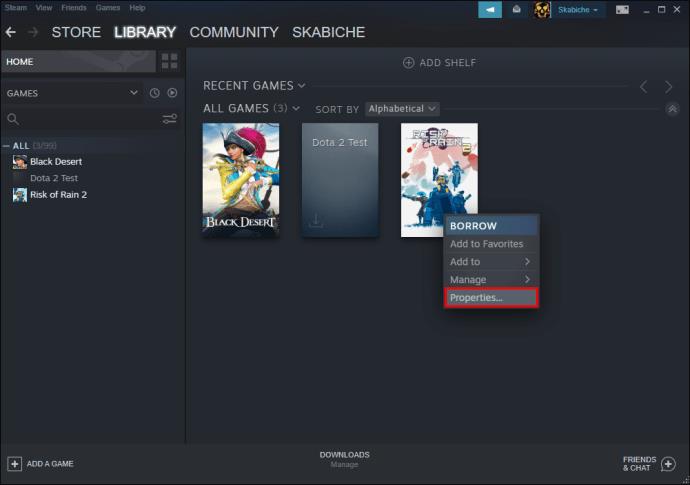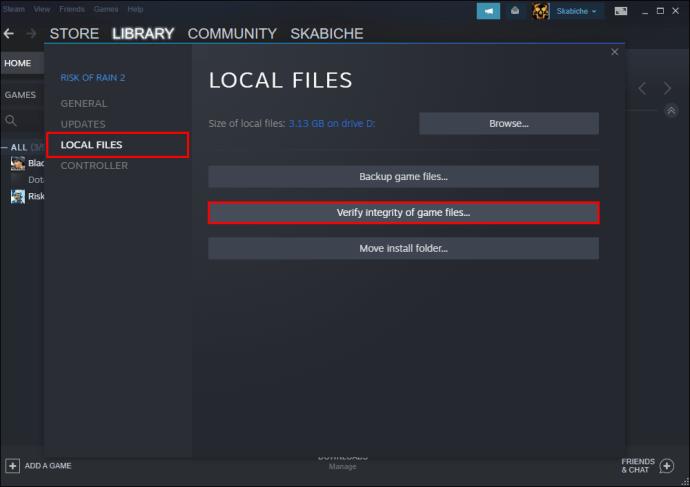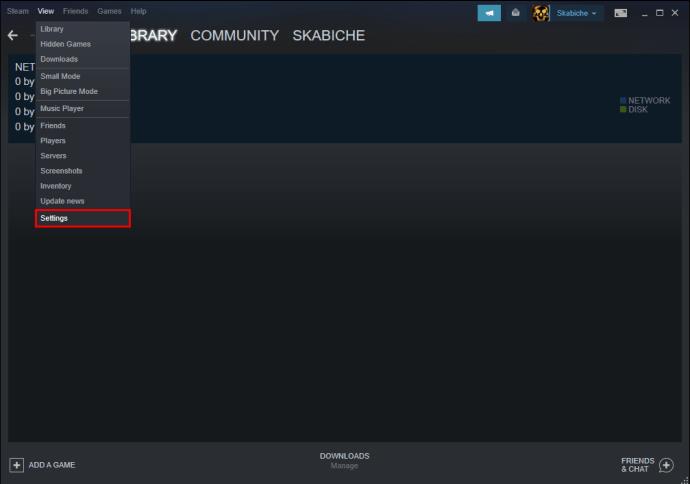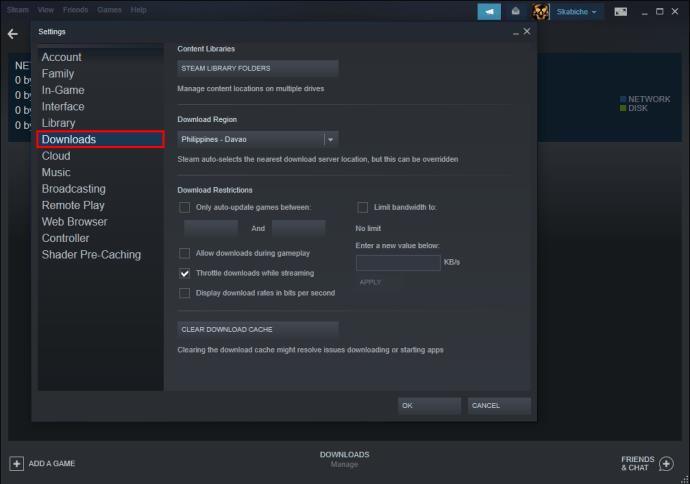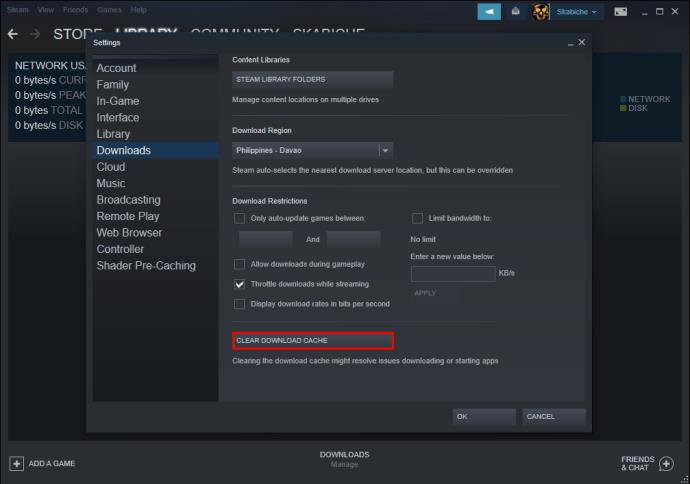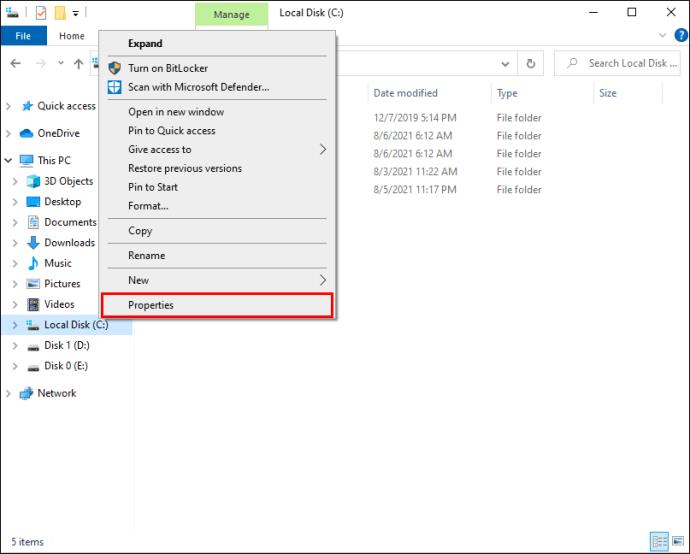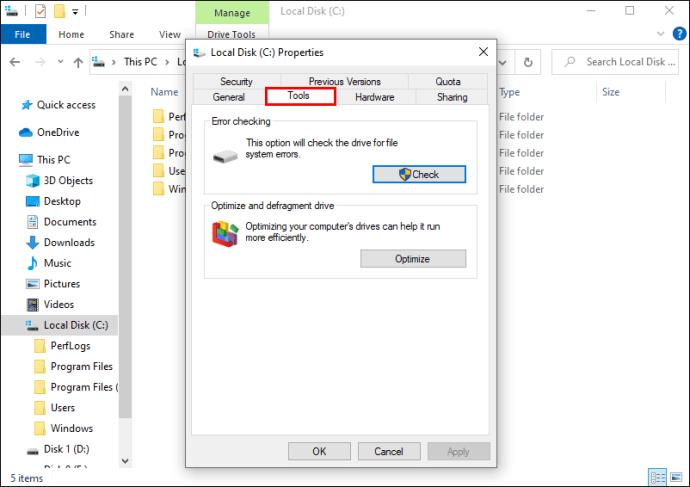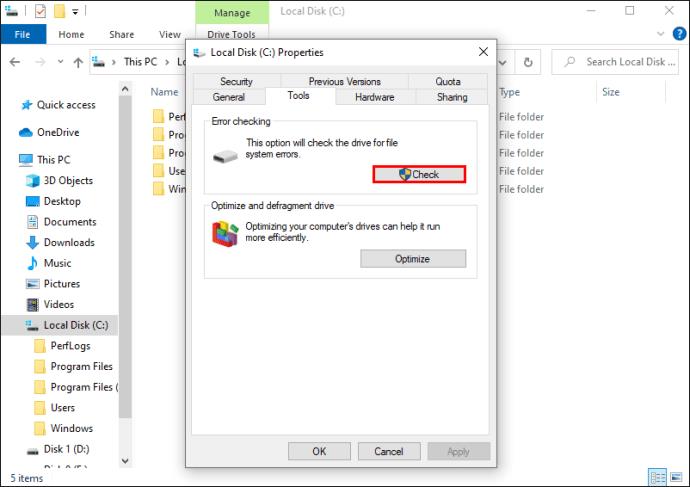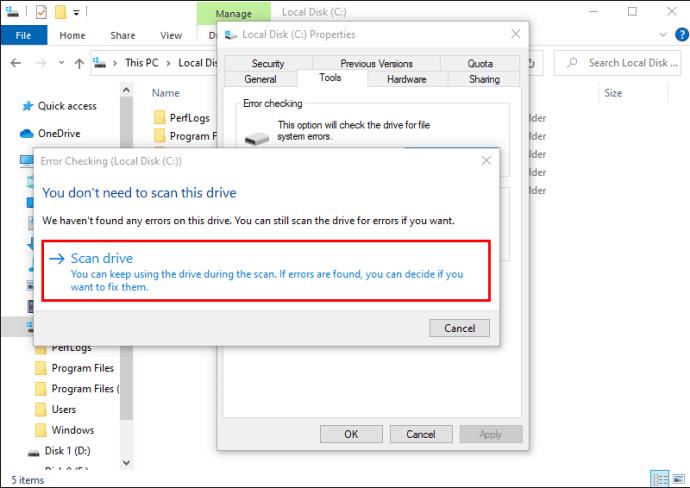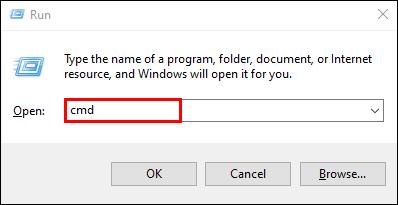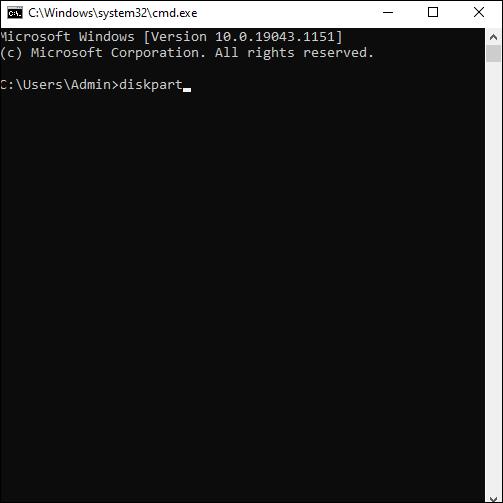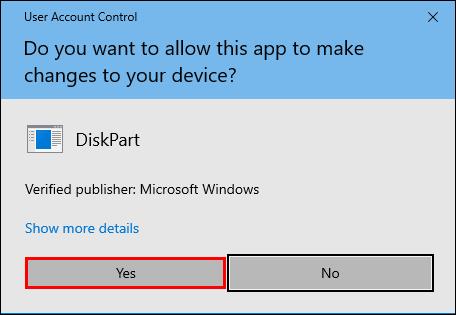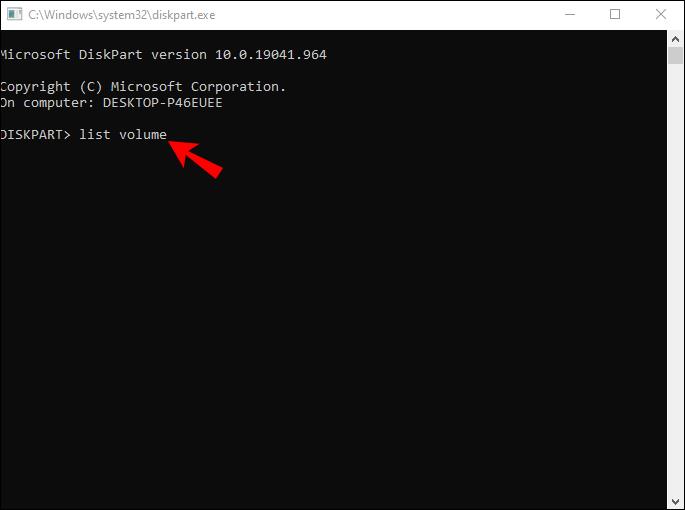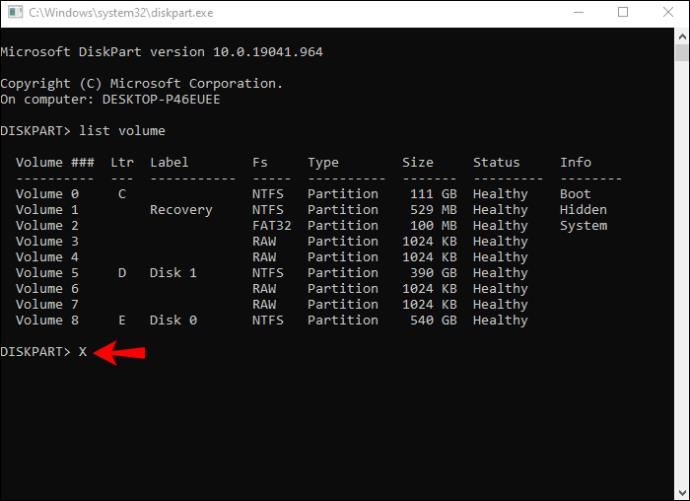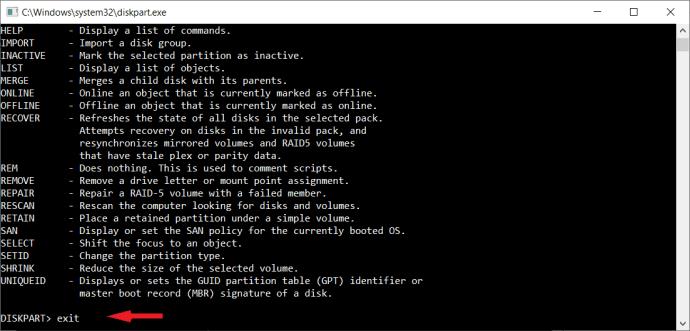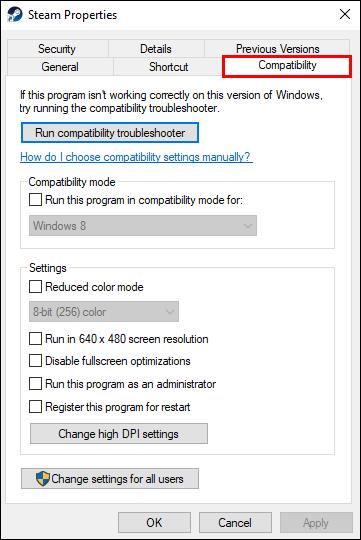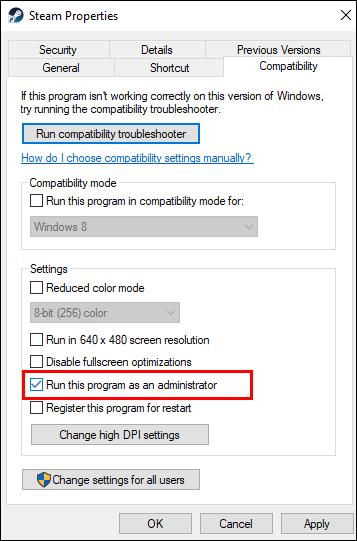مع وجود أكثر من 100 مليون مستخدم نشط على Steam ، يحاول الكثير منهم استخدام الخدمة في نفس الوقت ، فإن الأخطاء والأخطاء تكاد تكون تحدث بشكل منتظم في أكبر منصة ألعاب في العالم. إذا كنت تواجه مشكلة في تثبيت أو تحديث لعبة على Steam ، فقد تظهر لك رسالة "خطأ في كتابة القرص". كن مطمئنًا ، لست وحدك ؛ أبلغ العديد من المستخدمين عن نفس المشكلة.

لحسن الحظ ، هناك العديد من الحلول السهلة لهذه المشكلة غير السارة. لقد قمنا بفحص المشكلة ونقدم لك الآن الحلول الممكنة المقترحة حتى تتمكن من العودة إلى الإجراء في أقرب وقت ممكن.
بدون مزيد من اللغط ، دعنا نقفز مباشرة.
إصلاحات مقترحة لخطأ كتابة قرص Steam في لعبة واحدة فقط
إن تلقي رسالة "خطأ في كتابة القرص" في منتصف تنزيل أو تحديث لعبتك المفضلة أمر محبط. كل ما تريد فعله هو بدء اللعبة في أسرع وقت ممكن ، لكن هذه المشكلة لن تسمح بذلك. لحسن الحظ ، هناك سلسلة من الإصلاحات المقترحة لمساعدتك على المتابعة من حيث توقفت.
1. أعد تشغيل Steam
العلاج الأول والأكثر مباشرة الذي يجب تجربته هو إعادة تشغيل عميل Steam. ما عليك سوى إغلاق النظام الأساسي وإعادة فتحه وتنزيل اللعبة مرة أخرى.
2. أعد تشغيل الكمبيوتر
الحل التالي المحتمل هو إعادة تشغيل جهاز الكمبيوتر الخاص بك أو النظام الذي تقوم بتشغيل Steam عليه. أعد تشغيل جهاز الكمبيوتر الخاص بك ، وتأكد من إغلاق البرامج قيد التشغيل التي قد تتداخل مع Steam.
3. إزالة الحماية ضد الكتابة في محرك الأقراص
إذا لم تساعد إعادة تشغيل Steam أو جهاز الكمبيوتر الخاص بك ، فقد يحتوي محرك الأقراص لديك على حماية ضد الكتابة تمنع جهاز الكمبيوتر الخاص بك من تغيير أو إضافة ملفات جديدة إلى المجلدات الموجودة على محرك الأقراص هذا. توجه إلى محرك الأقراص حيث يتم تخزين ألعاب Steam الخاصة بك وقم بإزالة الحماية ضد الكتابة منه. اتبع هذه الخطوات.
- انقر بزر الماوس الأيمن على مجلد Steam في دليله (على الأرجح في "C: / Program Files (86x)") وانقر على Properties .
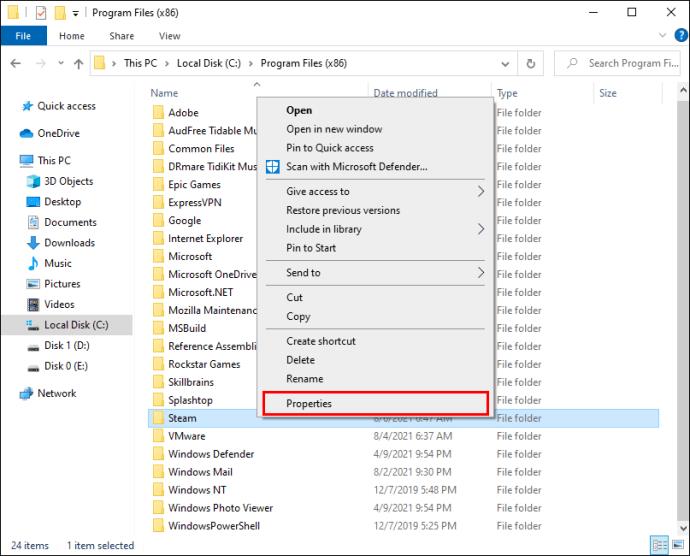
- ابحث عن قسم السمات ضمن علامة التبويب "عام " وتأكد من عدم تمييز " للقراءة فقط" .

- انقر فوق "موافق" لحفظ التغييرات.
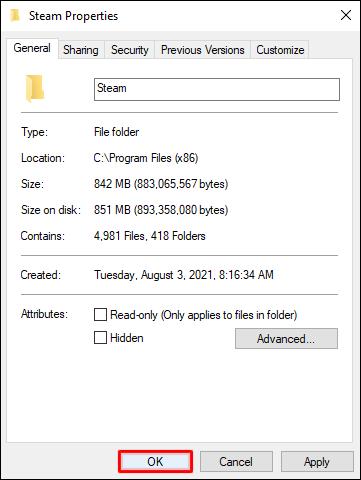
- أعد تشغيل Steam على جهاز الكمبيوتر الخاص بك وحاول تنزيل اللعبة مرة أخرى.
4. قم بتشغيل Steam كمسؤول
قد يحدث أن البرنامج ليس لديه إذن لكتابة الملفات على القرص الثابت ، مما يتسبب في حدوث خطأ في الكتابة على القرص. لحسن الحظ ، يمكن أن يساعد الوصول إلى البرنامج كمسؤول.
بصفتك مشرفًا ، سيكون لديك أذونات إضافية عند تشغيل البرنامج. يمكن أن يؤدي التغيير إلى هذا الإعداد إلى إصلاح العديد من المشكلات الأخرى أيضًا.
إليك كيفية بدء تشغيل Steam كمسؤول:
- حدد موقع Steam على سطح المكتب ، وانقر بزر الماوس الأيمن على الرمز وحدد خصائص من القائمة.
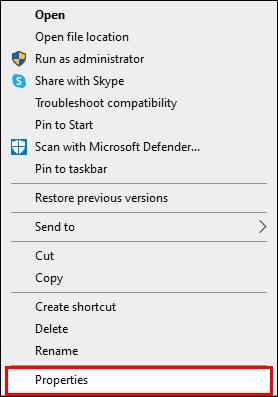
- انتقل إلى علامة التبويب التوافق .
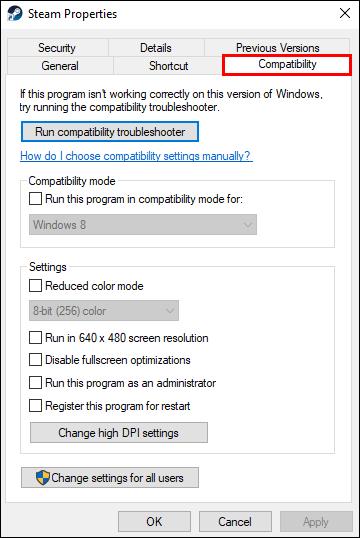
- تأكد من تحديد قسم تشغيل هذا البرنامج كمسؤول .
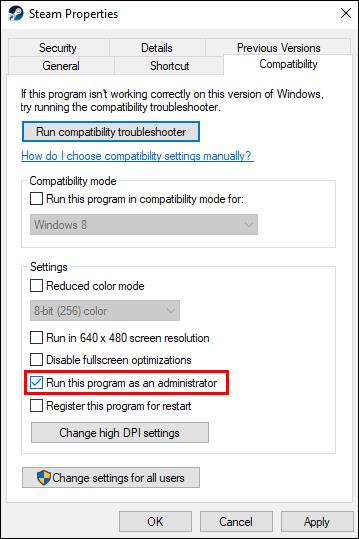
- اضغط على موافق لحفظ التغييرات.
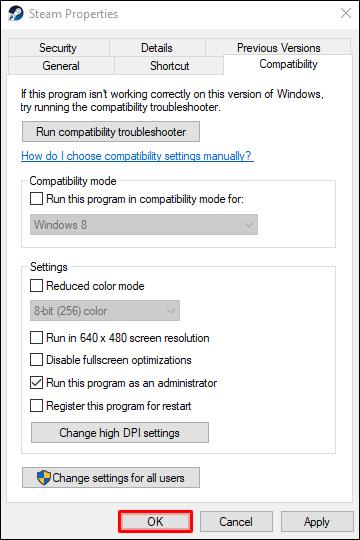
يمكنك الآن إعادة تشغيل التطبيق ومحاولة إعادة تنزيل اللعبة.
5. إزالة الملفات التالفة
إذا حدث خطأ ما أثناء تنزيل اللعبة ، فقد يكون ذلك نتيجة ملف تالف يتسبب في إظهار Steam لخطأ كتابة القرص. إليك كيفية إصلاح المشكلة:
- افتح مجلد Steam الرئيسي.
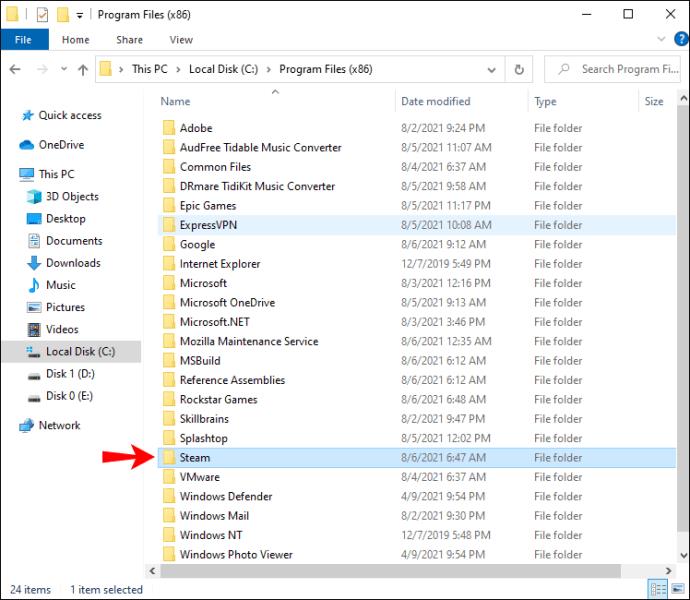
- انتقل إلى دليل "steamapps / common".
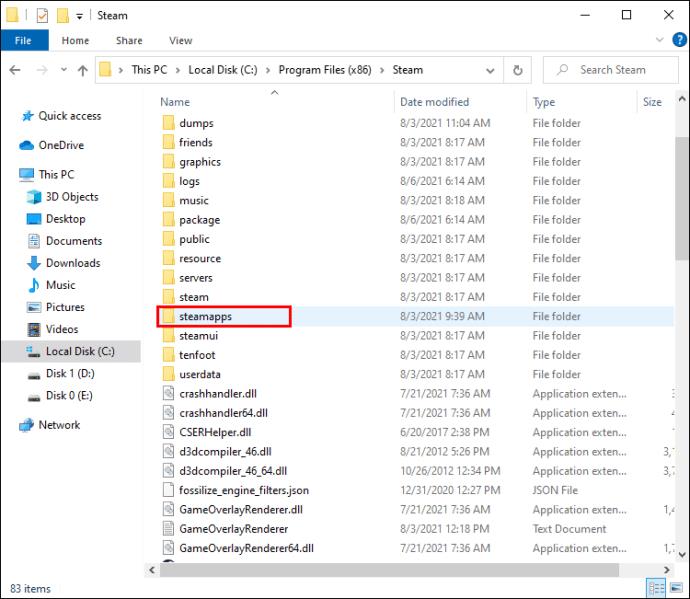
- ابحث عن ملفات بحجم 0 كيلوبايت بنفس اسم اللعبة التي تحاول تنزيلها.
- إذا كانت هذه الملفات موجودة ، فاحذفها وأعد تشغيل اللعبة أو قم بتنزيلها مرة أخرى.
إصلاحات مقترحة لخطأ كتابة قرص Steam لجميع الألعاب
1. إعادة تشغيل Steam
الحل الأكثر وضوحًا لإصلاح مشكلات Steam هو إعادة تشغيل البرنامج. من المحتمل وجود مشكلة مؤقتة في تنزيل اللعبة (أو التحديث) وقد تكون إعادة تشغيل النظام الأساسي هي كل ما يتطلبه الأمر لإصلاحها.
2. أعد تشغيل الكمبيوتر
إنه حل بسيط يبدو أنه يحل المشكلة في معظم الأحيان - إعادة تشغيل الكمبيوتر. تأكد من إغلاق جميع البرامج التي قد تتداخل مع Steam وأعد تشغيل الكمبيوتر. بمجرد إعادة التشغيل ، حاول تنزيل اللعبة مرة أخرى.
3. إزالة الحماية ضد الكتابة في محرك الأقراص
قد يكون محرك الأقراص الذي قمت بتثبيت Steam عليه مزودًا بحماية ضد الكتابة. يمنع هذا الإعداد التطبيقات من إضافة أو تغيير الملفات المخزنة ضمن محرك الأقراص هذا. تأكد من فحص محرك الأقراص حيث يتم تخزين ألعاب Steam وإزالة الحماية ضد الكتابة.
اتبع الإرشادات الموضحة مسبقًا لإزالة الحماية ضد الكتابة على محرك الأقراص.
4. قم بتعطيل إعداد القراءة فقط
قد يتم تعيين دليل Steam على وضع القراءة فقط ، مما يعني أن الدليل بأكمله محمي من أي تغييرات في الملف. ابحث عن إعداد القراءة فقط في خصائص Steam وتأكد من عدم تحديده. كما هو موضح في القسم أعلاه.
5. التحقق من سلامة ملفات اللعبة
- افتح مكتبة Steam الخاصة بك.
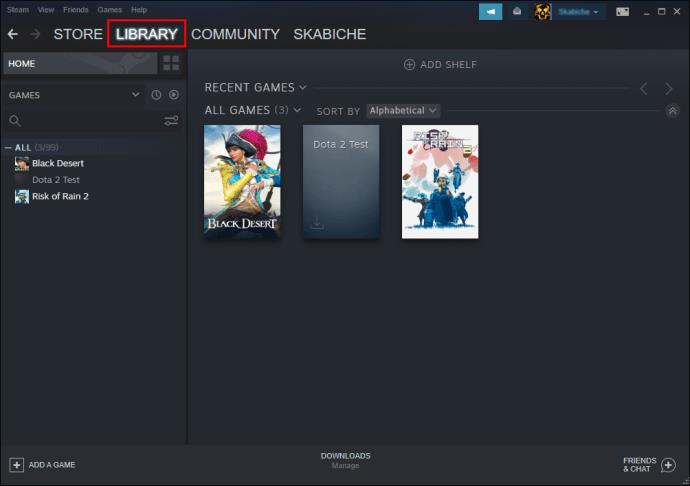
- انقر بزر الماوس الأيمن على اللعبة وانتقل إلى الخصائص .
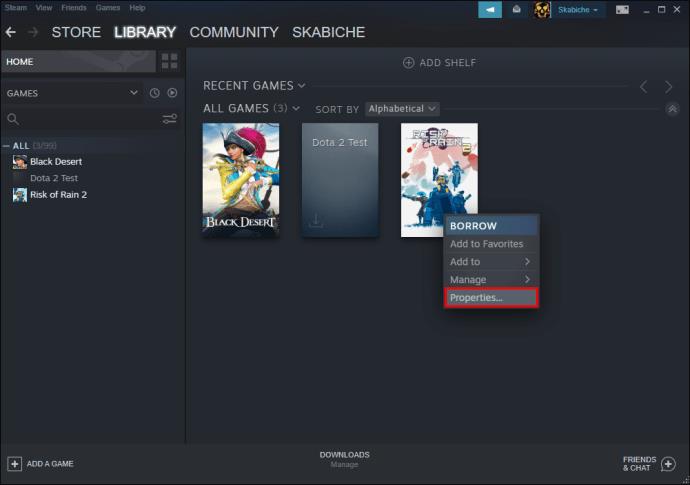
- انتقل إلى الملفات المحلية وانقر على التحقق من سلامة ملفات اللعبة .
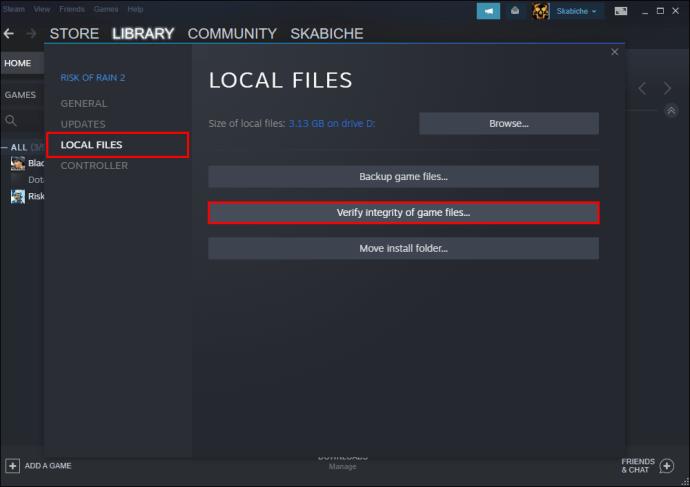
- سيتم استبدال أي مثيلات للملفات التالفة.
ملاحظة: لا تجرب هذه الخطوة إذا كانت لعبتك تستخدم مشغل لتنزيل تحديثات إضافية. سيحل هذا الإجراء محل تحديث اللعبة ببرنامج التشغيل الأساسي ، وسيتعين عليك إعادة تنزيل التحديثات مرة أخرى.
6. امسح ملفات ذاكرة التخزين المؤقت
يمكنك دائمًا محاولة تنظيف ملفات ذاكرة التخزين المؤقت في Steam. يمكن أن يكون أحدهم تالفًا ، ويؤدي إلى حدوث خطأ في كتابة القرص. إليك كيفية حل المشكلة:
- قم بتشغيل Steam وانتقل إلى الإعدادات .
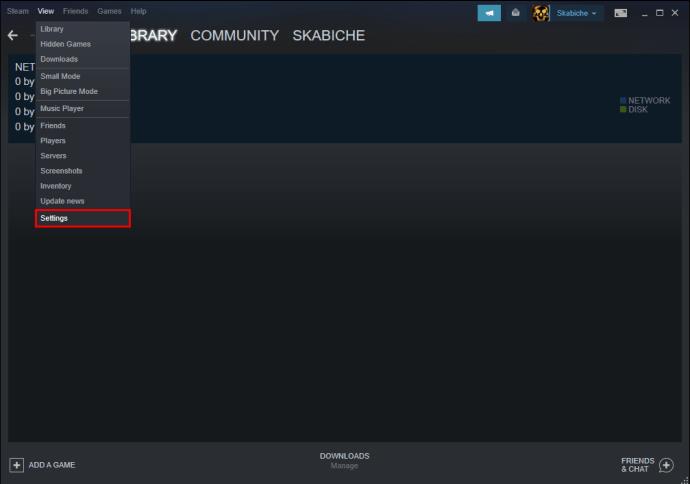
- انتقل إلى التنزيلات .
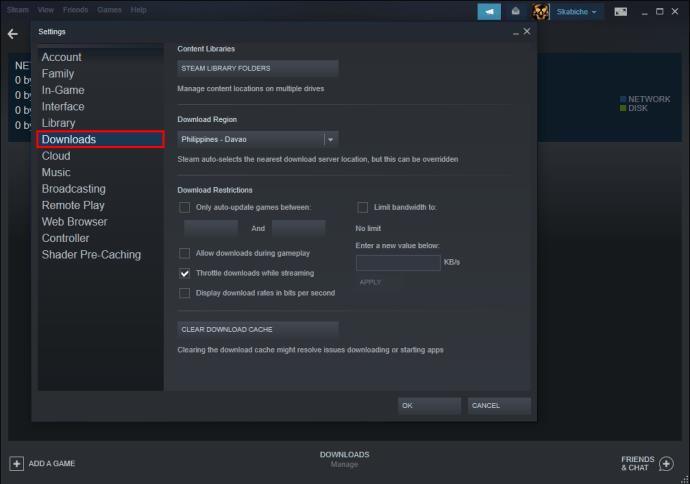
- انقر فوق مسح تنزيل ذاكرة التخزين المؤقت .
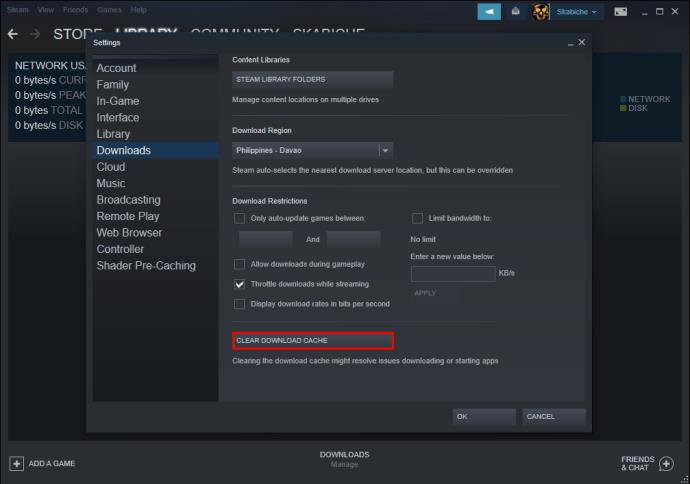
7. نقل Steam
إذا تم تخزين Steam حاليًا ضمن محرك الأقراص C على جهاز الكمبيوتر الخاص بك ، فيمكنك محاولة نقله إلى D أو العكس. قد تكون هناك مشكلة في محرك الأقراص الذي يمنع Steam من معالجة الملفات الموجودة عليه.
ملاحظة: إذا كانت هذه الخطوة تساعد في حل المشكلة ، فقم بإجراء فحص إضافي لمحرك الأقراص لتحديد المشكلة.
8. تعطيل برنامج مكافحة الفيروسات الخاص بك
قد يكون هناك موقف حيث تمنع الحماية من الفيروسات البرنامج من كتابة الملفات على محرك الأقراص. يمكنك دائمًا تعطيل برنامج مكافحة الفيروسات ومحاولة تنزيل الألعاب مرة أخرى. إذا اختفى الخطأ ، فعدّل إعدادات مكافحة الفيروسات وأضف استثناءً لـ Steam أثناء عمليات الفحص.
9. تعطيل جدار الحماية
حاول تعطيل جدار الحماية الخاص بك أو إضافة استثناءات لـ Steam. إذا تم إصلاح المشكلة ، قم بإضافة استثناء إلى جدار حماية Windows الخاص بك.
إصلاحات مقترحة لتطبيق Steam Disk Write Error Appmanifest
أثناء استعراض دليل Steam ، ستلاحظ بعض ملفات "appmanifest" في Steam \ SteamApps. قد تبدو هذه أرقام عشوائية ولكنها في الواقع أرقام تطبيقات اللعبة. تتيح هذه الملفات للتطبيق معرفة مكان تثبيت الألعاب.
لكن يمكن أن تتلف الأرقام ويصبح المسار إلى اللعبة غير صحيح. لإصلاح ذلك ، يمكنك إما حذف ملف appmanifest أو فتح الملف في محرر نصي وكتابة المسار المطلق للعبة.
ملاحظة: إذا قمت بحذف الملف ، فسيظهر كما لو لم يتم تثبيت اللعبة عند إعادة تشغيل Steam. سيكون عليك إعادة تنزيل اللعبة.
إصلاحات مقترحة لخطأ كتابة قرص Steam مع محرك أقراص ثابت خارجي
قد يكون جهاز الكمبيوتر الخاص بك يحمي القرص الصلب من الكتابة ، مما قد يتسبب في حدوث خطأ في كتابة القرص. إذا كان محرك الأقراص الثابتة الخارجي محميًا ضد الكتابة ، فإنه يتيح لك فقط الوصول إلى الملفات الموجودة عليه ، وليس إجراء تغييرات على الملفات الموجودة. حاول إزالة الحماية ضد الكتابة لإصلاح هذه المشكلة.
قبل أن تبدأ ، قد ترغب في التحقق من وجود أي حالات تلف محرك الأقراص الثابتة. إليك كيفية القيام بذلك:
- قم بتشغيل File Explorer ، وانقر بزر الماوس الأيمن على القرص الصلب وحدد خصائص .
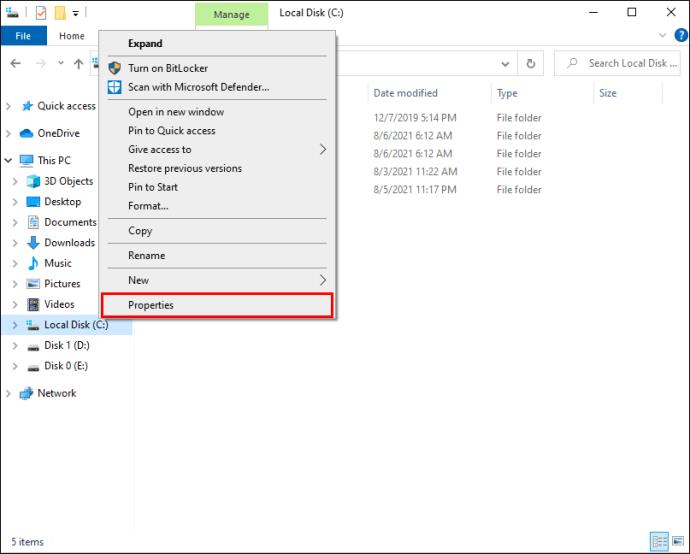
- الآن ، حدد علامة التبويب أدوات .
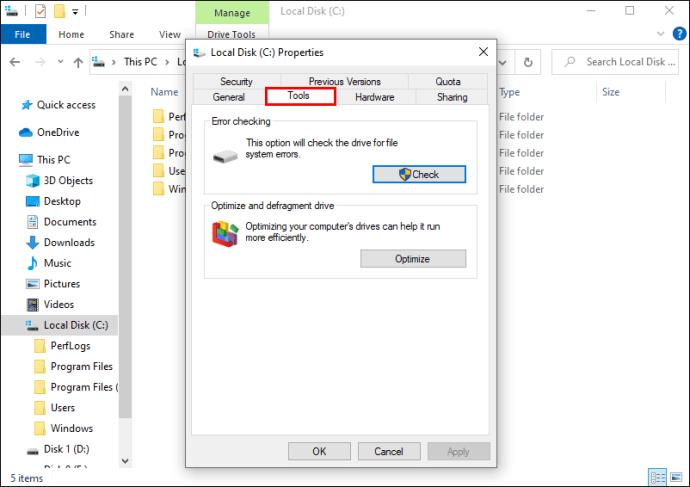
- ابحث عن قسم التحقق من الأخطاء واضغط على Check ، ستظهر نافذة منبثقة.
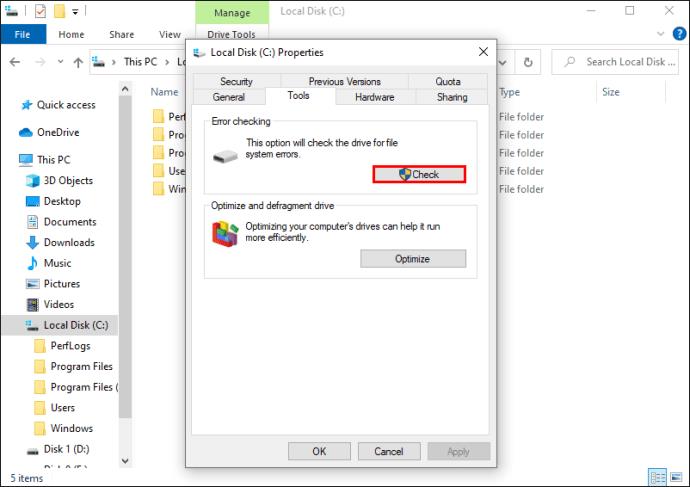
- انقر فوق Scan drive وانتظر حتى يقوم النظام بإجراء الفحص.
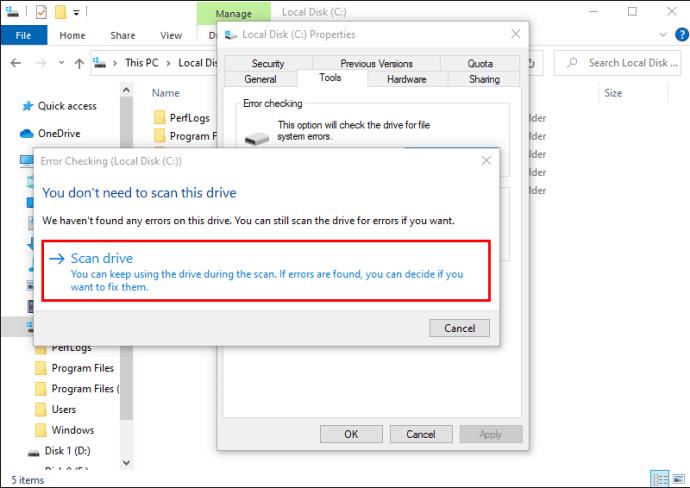
إذا كان هناك خطأ لا يمكن لـ Windows إصلاحه ، فتابع إزالة الحماية ضد الكتابة من محرك الأقراص.
فيما يلي كيفية إزالة الحماية ضد الكتابة من محرك الأقراص الثابتة الخارجي:
- تأكد من توصيل القرص الصلب بجهاز الكمبيوتر الخاص بك ، وقم بتشغيل CMD.
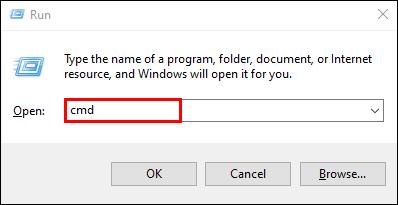
- اكتب " diskpart " وحدد إدخال .
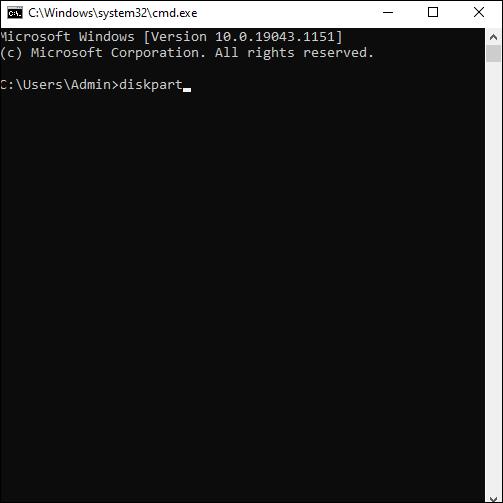
- منح وصول المسؤول.
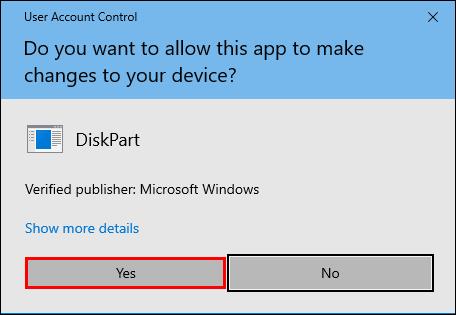
- اكتب " حجم القائمة " واضغط على Enter .
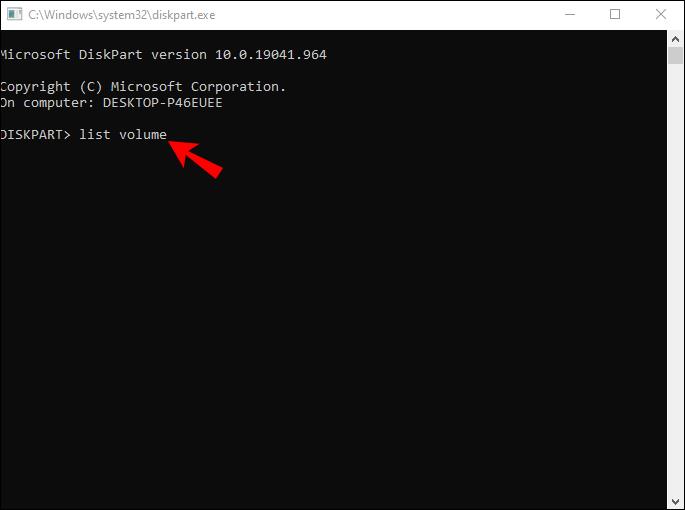
- قم بتدوين رقم القرص المحمي ضد الكتابة ، واكتب " حدد وحدة التخزين X " ، حيث يمثل "X" رقم وحدة تخزين القرص الثابت واضغط على Enter .
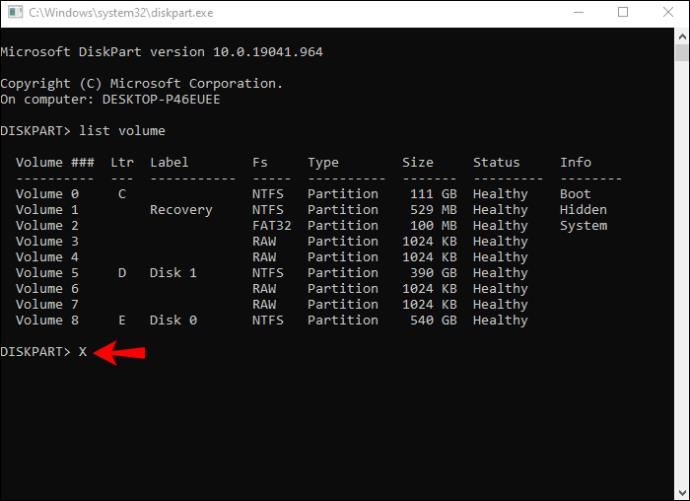
- اكتب " مسح حجم السمات للقراءة فقط " واضغط على Enter لتعطيل ميزة القراءة فقط.

- اكتب " خروج " واضغط على Enter للإنهاء.
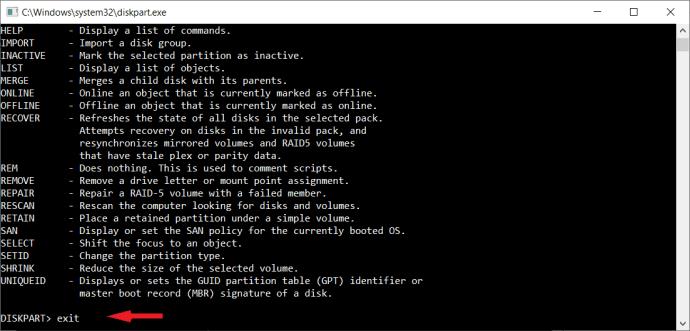
أعد توصيل القرص الصلب الخارجي وحاول تنزيل اللعبة مرة أخرى.
بالإضافة إلى ذلك ، تأكد من تشغيل Steam كمسؤول:
- ابحث عن أيقونة Steam على سطح المكتب ، وانقر عليها بزر الماوس الأيمن وانقر على خصائص .
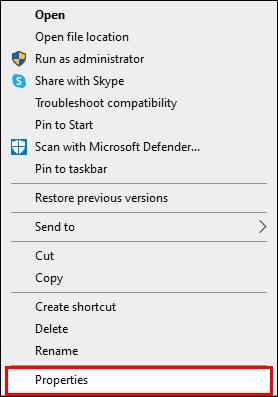
- انتقل إلى علامة التبويب التوافق .
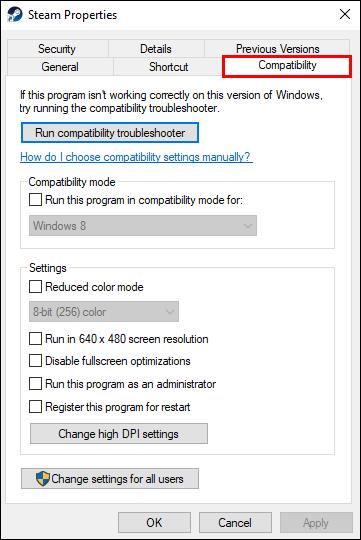
- حدد مربع تشغيل هذا البرنامج كمسؤول .
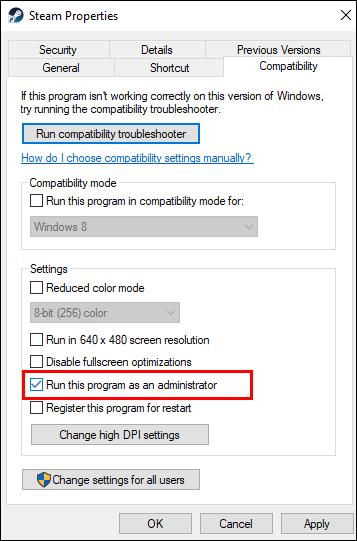
- اضغط على موافق للحفظ.

ما الذي يسبب خطأ الكتابة على القرص في Steam؟
فيما يلي بعض الأسباب الشائعة لظهور الخطأ في كتابة القرص:
- محرك أقراص محمي ضد الكتابة أو مجلد Steam
- عيوب القرص الصلب
- مضاد فيروسات يمنع Steam من التلاعب بالبيانات
- ملفات تالفة أو قديمة في دليل Steam الخاص بك
إذا لم تؤد معالجة هذه المشكلات إلى حل مشكلة خطأ الكتابة في Steam ، فقد ترغب في محاولة استخدام جهاز مختلف والانتقال من هناك.
التغلب على خطأ الكتابة على قرص Steam
عادةً ما يكون تنزيل الألعاب أو تحديثها على Steam تجربة خالية من القلق. ولكن عندما يظهر "خطأ في الكتابة على القرص" ، يبدو أن الأمور تذهب هباءً. على الرغم من كونها مزعجة وصعبة في بعض الأحيان للتغلب عليها ، إلا أن المشكلة دائمًا ما تكون قابلة للإصلاح. نأمل أن تقدم لك هذه المقالة جميع الاقتراحات اللازمة لحل مشكلة خطأ كتابة القرص.
ما هي الخطوة التي ساعدتك في التخلص من الخطأ المزعج؟ شارك تجاربك في قسم التعليقات أدناه.